1.Entrar al word.
2.Das clik en menu de herramientas:
en personalizar y das click en opciones.
3.Seleccionas barra de herramientas.
4.Das click derecho en eliminar y eliminas los menus que quieras eliminar.
lunes, 15 de febrero de 2010
p.3 Menu de comandos.
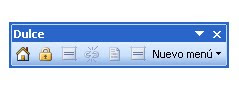
1.Entrar a word.
2.Click en menu de herramientas :personalizar,opciones
3.Personalizar,comandos.
4.Click nuevo menu.
5.Se arrastra a la nueva barra de herramientas.
6.Para cambiarle el nombre al nuevo menu das click derecho y le das clik en nombre y das click en aseptar.
7.Seleccionar 5 comandos que no esten en las otras barras .
8.Arrastrarlos al menu.
p.2 Barra personlisada.

1. Entrar al word.
2.Click en menu de herramientas :
Personalisar
Opciones
3.Elejir barra de herramientas.
4.Escoger una barra de herramientas seleccionar la opcion nueva.
5.Poner nombre a la barra de herramientas aceptar.
6.Arrastrar la barra y no centrarla.
7.Selecciona la opcion de comandos en personalizar.
8.Eligir 5 comandos.
9.Arrastrar los comandos a la barra elaborada.
Suscribirse a:
Entradas (Atom)

